
免费视频转换器(HandBrake) v1.8.1 汉化安装版
- 大小:15.5MB
- 分类:视频转换
- 环境:Windows
- 更新:2024-06-25
热门排行
简介

Handbrake中文版是一款小巧到极致的实用视频转换软件,批量转换视频格式,并自带压缩功能。使用handbrake无需特别技巧便可直接将DVD电影内转换成AVI/MPEG4格式,还有MP4及OGM输出、AAC 及 Vorbis 编码。
它能转换被加密的(encrypted)DVD,转换时以多任务方式工作,同时让你选择语言,声音及画面质量,转换后的画面大小等.具备 x264 的多线程 H.264 编码和 H.264 Baseline 选项。
功能特色
可将DVD影片输出成MP4、AVI、OGM等各种不同的格式,让用户方便在各种不同的播放程序(器)中观看!
HandBrake中文版支持任意类型的 DVD 源,如 VIDEO_TS 文件夹、DVD 映像文件、DVD 等;
可以使用 PAL 或 NTSC 制式;支持 AC-3、LPCM、MPEG 音轨。使用 HandBrake 你可以将 DVD 转换成 MP4、AVI、OGM 等文件格式。
功能介绍
内置设备预设
通过选择针对您的设备优化的配置文件,或为标准或高质量转换选择通用配置文件,数秒内即可开始使用HandBrake。
简单,轻松,快速。
对于那些想要更多选择的人,请调整许多基本和高级选项以改善编码。
标题/章节和范围选择
批量扫描和编码排队
章节标记
字幕(VobSub,隐藏式字幕CEA-608,SSA,SRT)
恒定质量或平均比特率视频编码
支持VFR和CFR
视频滤镜:去隔行,十进制,去噪,十进制,去块,灰度,裁剪和缩放
实时静态和视频预览
HandBrake的优势之一是能够以Sources多种视频格式打开
包括但不限于:
手机,平板电脑以及许多摄像机和数码单反相机制作的视频
屏幕和游戏录像,网络视频,视频编辑项目1以及其他与计算机相关的来源
专业视频制作格式,包括ProRes和DNxHD
DVD,蓝光,AVCHD / AVCHD Lite 2和HD-DVD 3光盘或光盘备份
广播电视录像
VHS,Beta,Video8 / Hi8,LaserDisc和其他模拟源的数字记录
使用方法
如何用Hand Brake进行视频压缩教程
1、打开在本站下载的Hand Brake软件,打开软件后,您可以看到左侧窗口栏共两个选项,第一个是打开文件夹,第二个是打开单个文件,您可以自行选择,小编选择的的是第二个打开单个文件。
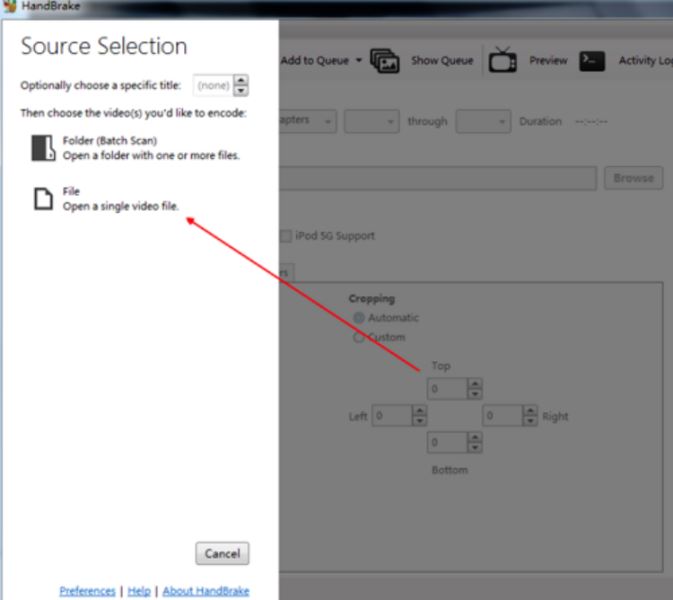
2、选择您要转换的视频文件,选择完成后点击【打开】就可以。

3、耐心等待添加完成。

4、右侧区域为常用的模式,软件默认为fast1080P30,这个默认就好,我们一般不需要更改,添加源文件后选择Brose按钮找到文件需要保存的位置后,输入需要保存的文件名称,点击确定即可
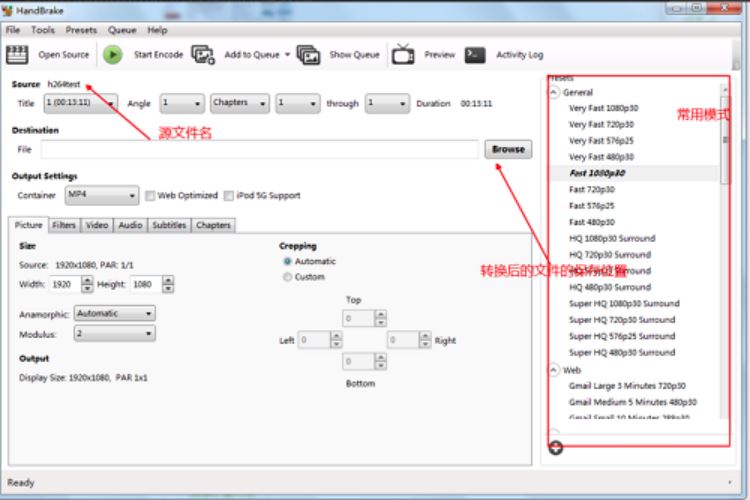
5、设置参数。picture这个是画面,可以设置分辨率等,一般不进行改变,默认即可。直接选择video即可,video codec选择h.264编码即可,h.265也可以选,但是h.265转换时间太长了,让人难以忍受,当然高端电脑自然不在话下了。默认quality选项有两个一个是constant quality一个是选择avg bitrate,在这呢,笔者建议选择avg的选项,avg bitrate (kbps)码率这一项填写512,并且把下面的两个勾都打上,这里填写500-1000都是可以的,太大了没有意义,太小了可能会影响清晰度。
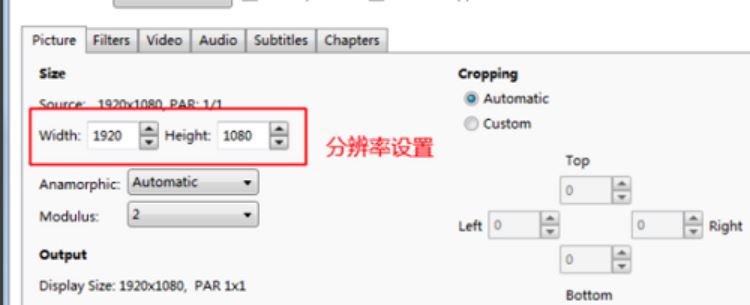
6、置好之后就可以点击开始转换格式,压缩视频了,您需要耐心等待软件安装完成就可以了。
HandBrake常见问题
问:HandBrake怎么压缩视频?
答:软件打开后的界面如图所示,左侧窗口栏共两个选项,第一个是打开文件夹,第二个是打开单个文件,下面我们先以单个文件为例介绍操作步骤。
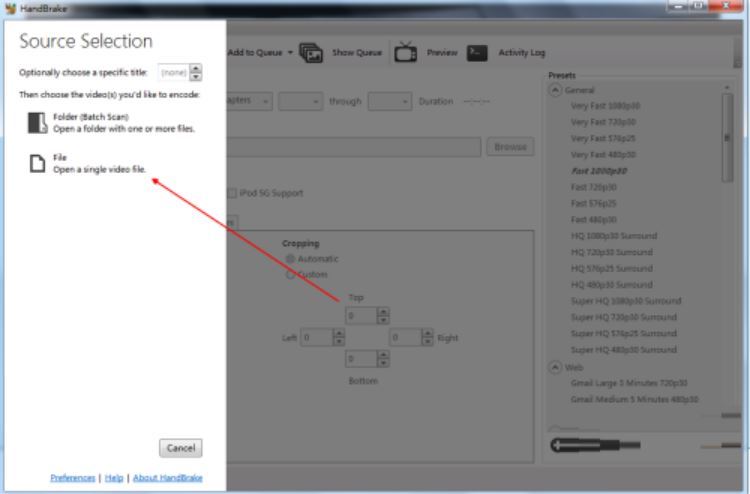
添加源文件,添加后的界面如图所示,右侧区域为常用的模式,软件默认为fast1080P30,这个默认就好,我们一般不需要更改,添加源文件后选择Brose按钮找到文件需要保存的位置后,输入需要保存的文件名称,点击确定即可

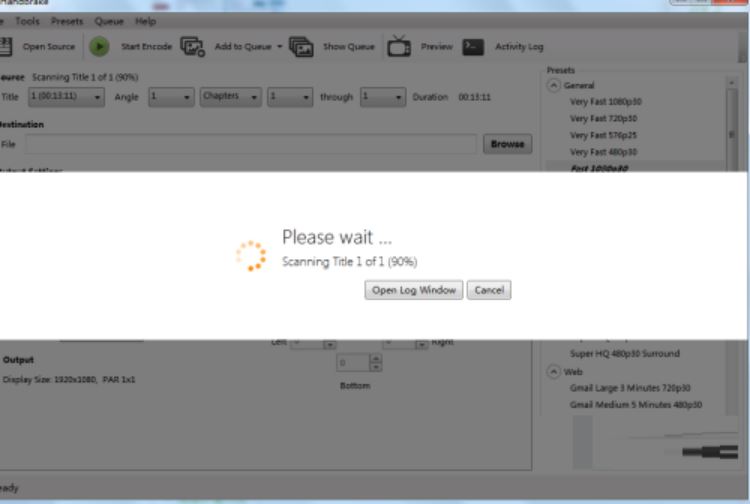
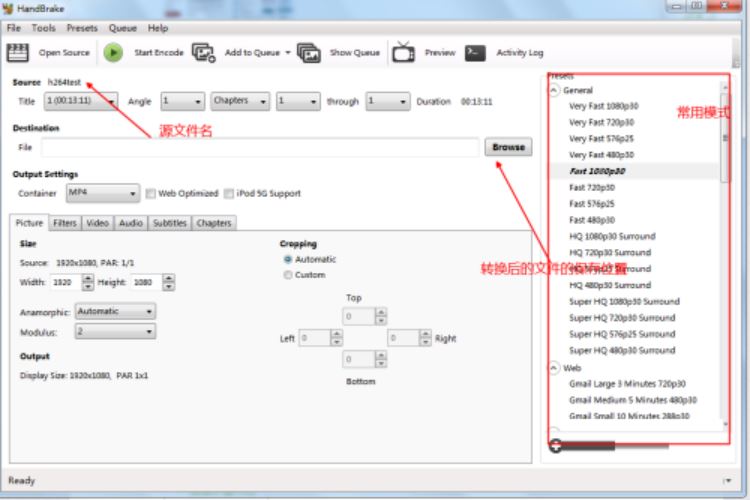
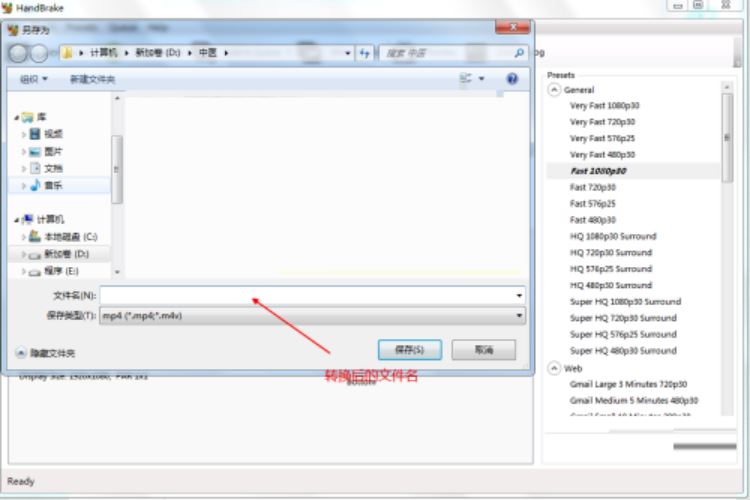
设置参数。picture这个是画面,可以设置分辨率等,一般不进行改变,默认即可。直接选择video即可,video codec选择h.264编码即可,h.265也可以选,但是h.265转换时间太长了,让人难以忍受,当然高端电脑自然不在话下了。默认quality选项有两个一个是constant quality一个是选择avg bitrate,在这呢,笔者建议选择avg的选项,avg bitrate (kbps)码率这一项填写512,并且把下面的两个勾都打上,这里填写500-1000都是可以的,太大了没有意义,太小了可能会影响清晰度,因为笔者转的是个教程,动态画面不多,清晰就可以了,如果是电影呢可以自己再试。其他设置默认就好,对于视频压缩了解不深的人不建议修改。

后面还有音频、字母、章节选择等等功能,对于普通只需要视频压缩转换的人来说用不到,暂不介绍了,这些都设置好之后就可以点击开始转换格式,压缩视频了。
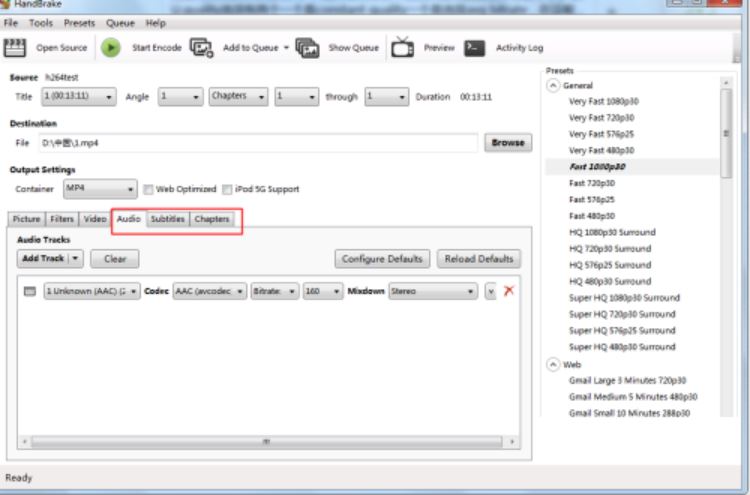
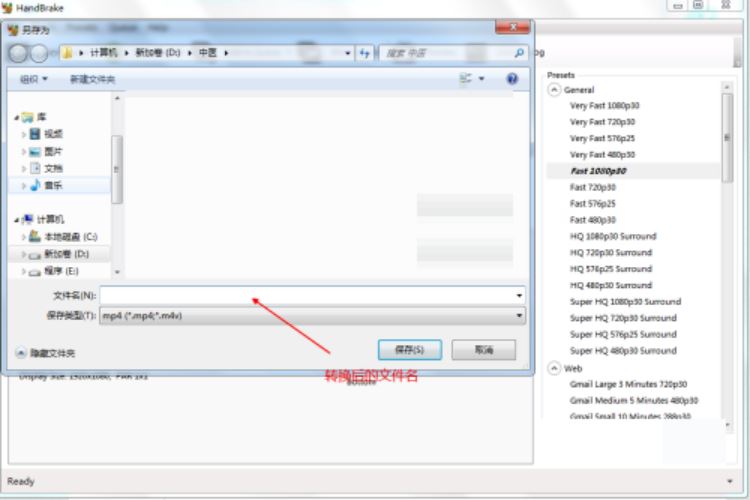
问:HandBrake怎么转换视频格式
答:1、打开HandBrake软件,打开软件后导入您转换的视频文件。
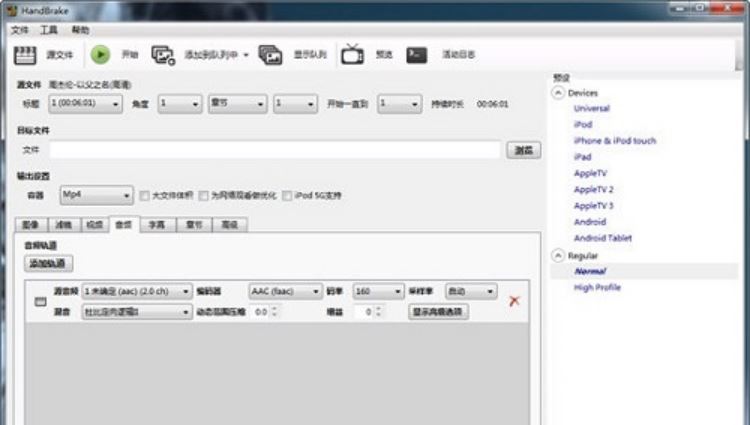
2、将mkv视频转换为mp4,其实只需要在“音频”和“字幕”中进行调整,音频界面中,默认是只有一条音轨的,基本上是不需要进行改变,在字幕总可以看到mkv视频封装了几个字幕在里面,但mp4只能显示其中一个,所以根据自己的需要进行字幕的选择,最后只需要选择输出设置中的MP4,点击“开始”选项即可将mkv转换为mp4文件。

问:HandBrake如何有选择性的剪辑?
答:点击【Chapters】(章节),可以选择按章节(如果视频本身带有章节信息)或秒或者帧对视频进行有选择性的剪辑
HandBrake更新日志:
1.修复若干bug;
2.优化细节问题;













 chrome下载
chrome下载 知乎下载
知乎下载 Kimi下载
Kimi下载 微信下载
微信下载 天猫下载
天猫下载 百度地图下载
百度地图下载 携程下载
携程下载 QQ音乐下载
QQ音乐下载